
安装教程
1、在本站下载完软件的数据包之后,双击“setup.exe”程序开始安装;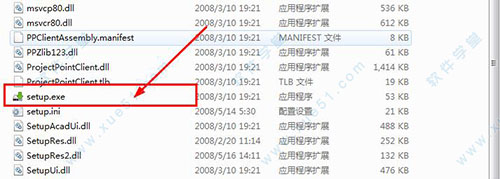
2、输入小编提供的注册密码:visualize,然后按下回车键;
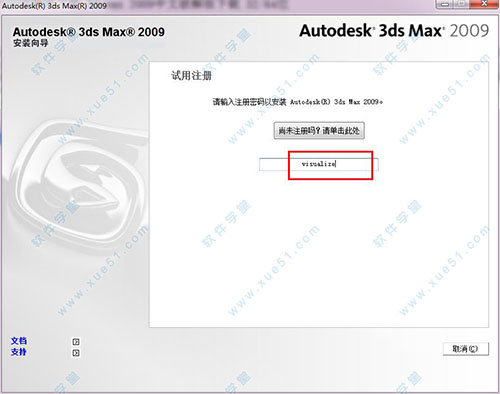
3、回车键之后,弹出安装提示向导,选择安装产品;
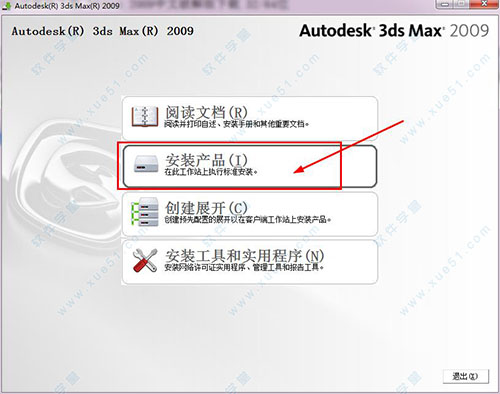
4、根据自己的需求和电脑选择安装Autodesk 3ds max 2009产品,小编这里选择的是Autodesk 3ds max 2009 64位;
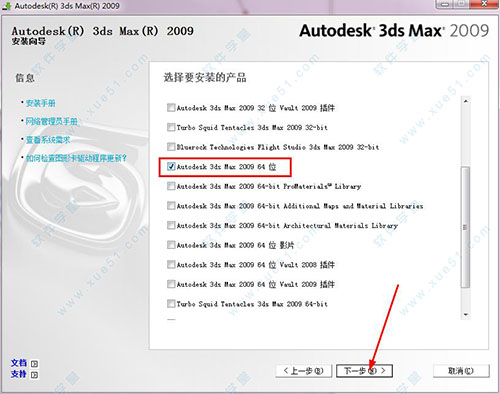
5、选择我接受软件许可协议,单击下一步;
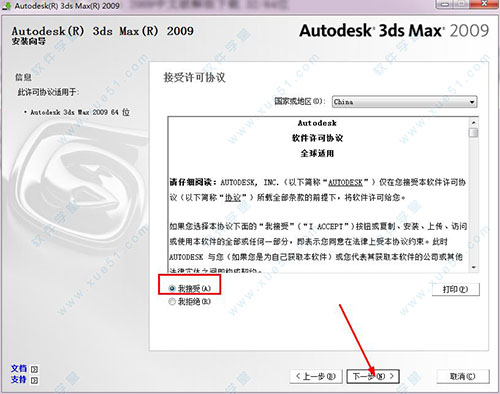
6、输入小编提供的软件许可序列号:653-12354321,666-98989898,666-69696969,用户信息可随意填写,点击下一步;
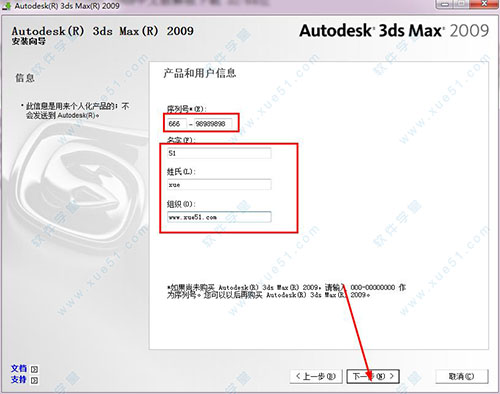
7、选择配置的产品,点击配置,进行产品的安装路径设置;
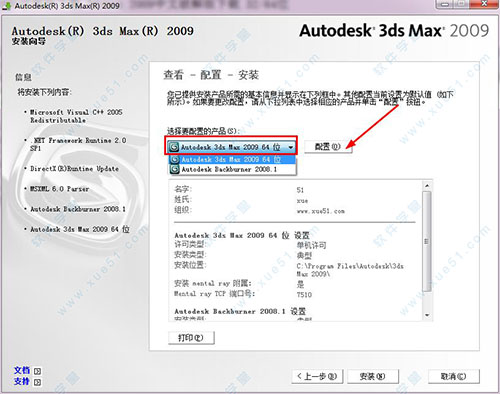
8、选择单击许可,点击下一步;

9、设置安装程序的位置,设置完后单击下一步;

10、网络渲染端口选择默认,点击下一步安装配置向导;
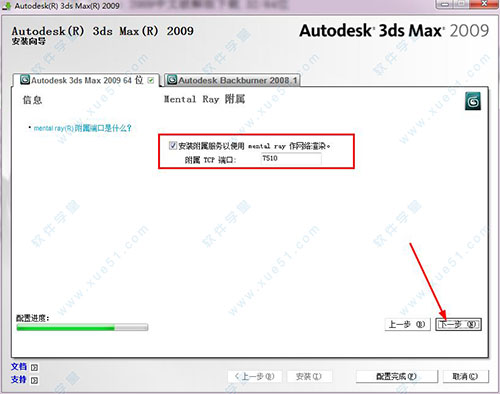
11、安装配置完成,点击配置完成;
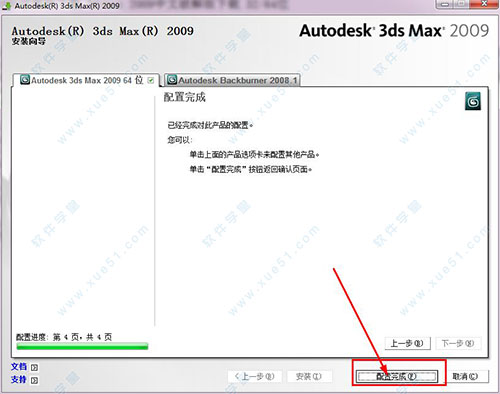
12、返回安装,可以刚才设置好的安装路径以及相关的配置,可以检查是否配置有误,有误的话重新配置即可,如果没有错误,单击安装,正式开始安装3dmax2009 64位;
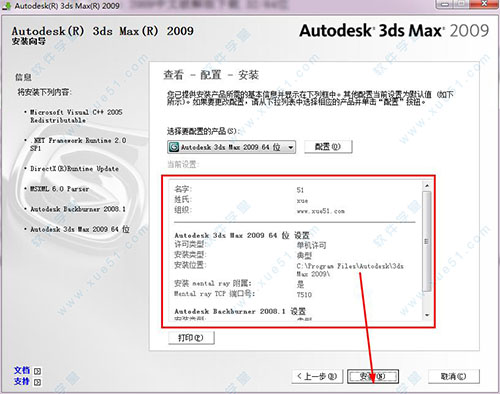
13、等待一会儿;
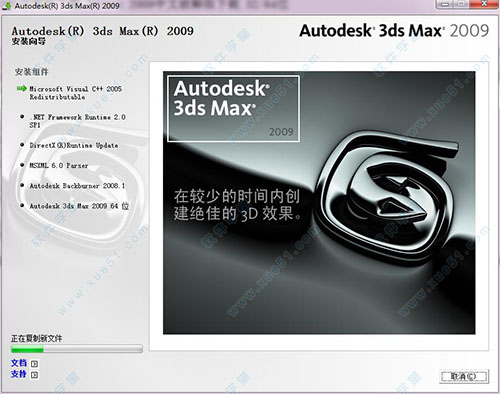
14、安装完成后,可取消勾选查看自述文件,点击完成。
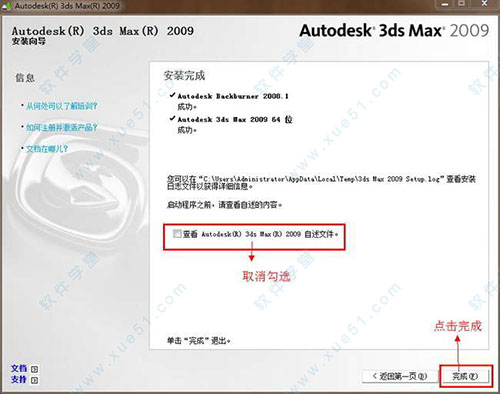
破解教程
1、运行刚才安装好的软件,弹出激活产品的提示框,点击下一步激活;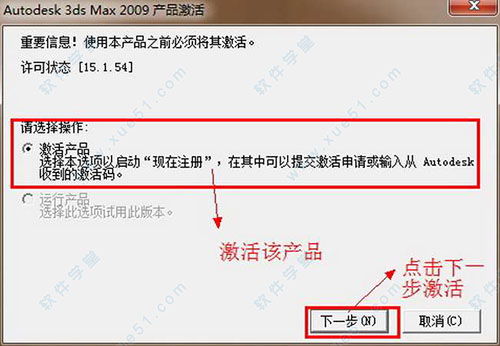
2、会弹出激活信息,最上面一栏是序列号,申请号,下面的是输入激活码文本框,先放置这个对话框;
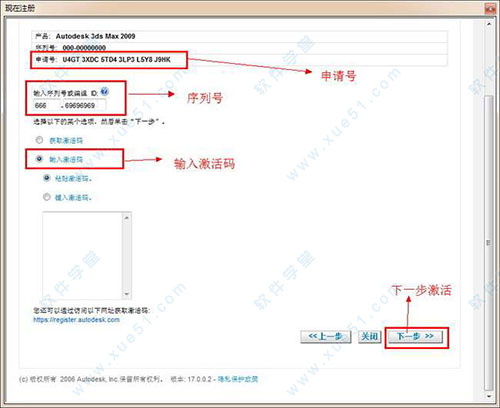
3、打开一起在本站下载的数据包里的注册机文件,双击运行注册机文件;
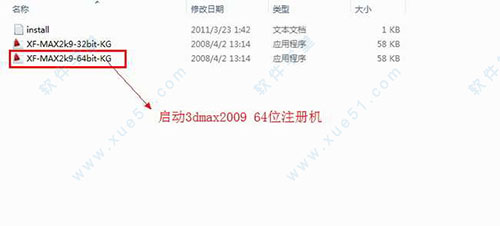
4、将刚才放置的对户框里的申请号复制粘贴到注册机里的request code文本框里去,复制粘贴好后点击计算calculate;

5、计算以后注册机会生成激活码,将生成的激活码复制粘贴到放置的对话框里的激活码文本框里去,点击下一步激活;
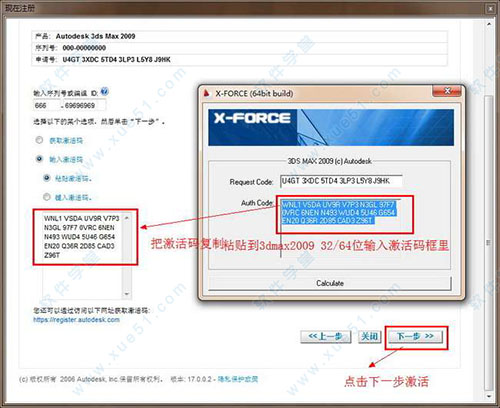
6、激活成功,显示激活成功的信息,单击完成即可免费使用软件了。
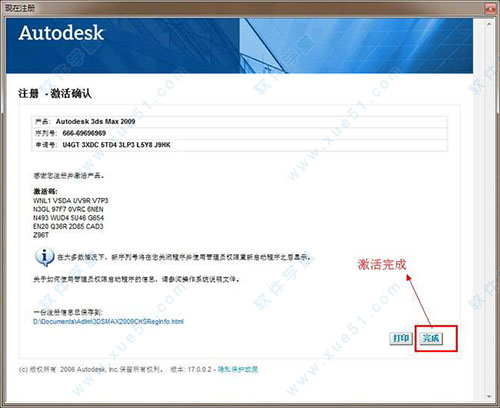
软件功能
1、Reveal渲染新的 Reveal 渲染系统为您快速精调渲染提供了所需的精确控制。你可以选择渲染减去某个特定物体的整个场景;或渲染单个物体甚至帧缓冲区的特定区域。渲染图像帧缓冲区现在包含一套简化的工具,通过随意过滤物体、区域和进程、平衡质量、速度和完整性,可以快速有效达到渲染设置中的变化。
2、Biped 改进
新增的Biped工作流程可以让您处理的Biped 角色的手部动作与地面的关系像足部动作一样。这个新功能大大减少了制作四足动画所需的步骤。3ds Max 2009 还支持Biped物体的以工作轴心点和选取轴心点为轴心进行旋转,这加速了戏剧化的角色的动作的创建,比如一个角色摔在地面上。
3、改进的 OBJ 和 FBX 支持
更高的 OBJ 转换保真度以及更多的导出选项使得在 3ds Max 和 Mudbox 以及其它数字雕刻软件之间传递数据更加容易。您可以利用新的导出预置;额外的几何体选项,包括隐藏样条线或直线;以及新的优化选项来减少文件大小和改进性能。游戏制作人员可以体验到增强的纹理贴图处理以及在物体面数方面得到改进的 Mudbox 导入信息。3ds Max 2009 还提供改进的 FBX 内存管理以及支持 3ds Max 与其它产品(例如 Maya和 MotionBuilder)协同工作的新的导入选项。
4、改进的 UV 纹理编辑
3ds Max 在智能、易用的贴图工具方面继续引领业界潮流。您可以使用新的样条贴图功能来对管状和样条状物体进行贴图,例如把道路贴图到一个区域中。此外,改进的 Relax 和 Pelt 工作流程简化了 UVW 展开,使您能够以更少的步骤创作出想要的作品。SDK 中的.NET 支持支持 .NET,可通过使用 Microsoft 的高效高级应用程序编程接口扩展您的软件。3ds Max 2009软件开发工具包配有 .NET 示例代码和文档,可帮助开发人员利用这个强大的工具包。
5、ProMaterials
新的材质库提供易用、基于实物的 mental ray材质,使您能够快速创建常用的建筑和设计表面,例如固态玻璃、混凝土或专业的有光或无光墙壁涂料。
6、光度学灯光改进
3ds Max 现在支持新型的区域灯光(圆形、圆柱形)、浏览对话框和灯光用户界面中的光度学网络预览以及改进的近距离光度学计算质量和光斑分布。另外,分布类型现在能够支持任何发光形状,而且您可以将灯光形状显示地和渲染图像中的物体一致。
使用技巧
1、在给物体添加贴图前先在修改器里给它添加一个UVW坐标后便可以在材质编辑器里用它修改贴图的位置2、要使物体高亮显示,可以在材质编辑器里添加自发光
3、像投影,反射,折射等效果都是3D软件自己计算出来的.我们只要在材质编辑器里给物体添加了某些功能或特性,3D会根据这些数据进行计算并产生相应的效果
4、漫反射里添加的图片显示的是原图片效果,而贴图:反射添加图片显示的却是高亮的镜面效果
5、光线跟踪可以让物体变亮[有高光]它里面的贴图按钮可以利用图片使物体变亮
6、灯可以调节颜色 主光用聚光灯 补光用泛光灯 可以用好多盏 都可以添加投影 各种灯还可以在修改器里排除其所能照射到的立体使之不被照射到
7、要使物体不被渲染 可以在其属性里去掉勾选对摄象机可见
8、材质编辑器里的自发光只会让物体自己变亮 而对周围物体没有任何影响
9、漫反射里的贴图比贴图里的更融入物体 两者只差个纹理和环境选项的不同
10、添加材质时如果物体在创建时形状被修改了 则要先给物体添加一个UVW坐标修改器来和材质编辑器里的UVW修改面板一起调节图形
11、给物体添加光线跟踪材质以后就会产生周边物体的倒影等效果[漫反射里的光线跟踪是产生玻璃效果的透明,而贴图里的是产生镜面效果]
12、噪波贴图让表面产生视觉上的粗糙效果 但物体的形状并未改变 这是和噪波修改器的本质的不同
13、材质编辑器里STANDARD里的光线跟踪多了个折射率选项,可调折射率
14、在材质编辑器里如果不能调节贴图大小和位置 可以添加UVW变换修改器来进行调节
15、材质球用完可以删去供再用 而视图里的图形材质不会跟着删去
16、做灯泡,先做个灯泡让它自发光,然后在里面打上灯就可以发光了
17、我们可以对灯光指定照射对象也可以排除灯光的照射对象
18、渲染:效果:可以给渲染出的场景图片添加效果 如模糊效果[在制作灯光模糊效果时常用]
19、有时候贴图在视图里不会显示但在渲染里显示
20、参考图是用材质编辑器里的漫反射贴图贴在创建的平面上的 右键点编辑器里的查看图象可以出现贴图大小的信息,供来修改创建的贴图大小
21、材质颜色在材质编辑器里选择,选择后就可以直接在修改器列表上的颜色筐里选取颜色修改线筐颜色了布尔运算后的对象贴图坐标丢失,要给对象加一个UVW map修改器后才会显示贴图
22、布尔运算后的对象贴图坐标丢失,要给对象加一个UVW map修改器后才会显示贴图
23、材质编辑器里贴图面板上的反射和折射分别可以起到镜面和透明的效果
24、可以选择多边形层级分别对物体的各个面添加各种材质
快捷键
一、视图的变换Alt+鼠标中键按下:旋转视图(在透视图模式下,如果是在二维试图里,就会切换成轴测图
鼠标中键滚动:缩放当前的视图,缩放原点就是鼠标放的地方,所以想看哪里,就把鼠标放到那里
Alt+Z:有时鼠标滚轮动态太大,就用这个可以慢慢缩放
鼠标中键按下:平移视图
“[”和“]”:这两个键和中间缩放一样,但可以和命令同时操作,对相机视图不起作用
I:将视图的中心移到鼠标放的地方,也是可以和其他命令同时工作的
D:关闭当前视图的更新,省显卡啊
Shift+Z:对视图操作的undo
二、物体的观察
Z:将所选物体作为中心来观察,就好像maya里的F,这个太长用了
Alt+Q:只观察所选物体,临时隐藏其他的,也很长用
F3:线筐显示和shader显示的切换
F4:shader显示下再显示线筐的切换
F2:这个也用的很多,就是选择了poly里的单独的一个面以后,默认都是一个大红块,很不便于操作,按F2就只红显选择的框了
J:隐藏物体选择框的,有时候选择的物体外面那个4个角的白色线筐挺烦人
O:快速观察切换,我一般都关上,除非显卡太差
三、物体的变换
F5,F6,F7是三个轴向的约束切换,对位时要用到
F8则是三个位移平面约束的切换
S:捕捉。要和F5,F6,F7结合用更好
空格键:锁定当前选择的物体。很有用,不用把鼠标放在物体上也可以移动或者作别的变换了
+、—:缩放操作框。特别是旋转的时候,操作框太小会导致轻微的转动都很大,所以放大就好细调整。 A:旋转角度捕捉。定到45或者90度,旋转特定的:比如修改器的操作框或者poly的切割平面
Ctrl+选择:增加选择内容
Alt+选择:减少
Shift+变换操作:复制,主要用在移动上
1,2,3,4,5:切换到物体的子级别
常见问题
一、3dmax正交怎么开?1、在3dsmax里,正交指强制对象在某个轴向或某个平面移动
2、对捕捉按钮右键-选项-勾选启用轴约束。这样,就可以在激活某个轴向后强制在激活的轴向移动了
3、对应轴向移动快捷键:
F5-强制X轴移动
F6-强制Y轴移动
F7-强制Z轴移动
F8-强制某个平面内移动
二、3dmax9.0崩溃解决方法
1、检查电脑配置,避免在低端电脑上安装高版本MAX,尽量安装32位的MAX
2、检查内存,推荐2G内存
3、加大虚拟内存。并检查磁盘空间,尤其是C盘。我的电脑上点右键、属性,调出系统属性面板(控制面板也能调出)/高级/性能/设置/高级/虚拟内存/更改,如果C盘不大,可以把虚拟内存设置到别的盘里,初始大小2000兆最大值4000兆就足够了,设好以后点一下设置,重启电脑就可以了
4、MAX的显卡驱动应该设置成OpenGL.菜单customize/preference settings里面的viewports标签,下面有个choose driver按钮,点下,选Open GL
3dmax9.0常见问题解答
三、3dmax里有没有专门标注尺寸的工具?
在3dmax里没有专门的标注尺寸这个工具,但是当你画每一项物体它都出来相关的一些参数,这不就代替了尺寸的标注,何况在这个软件中也没必要去标注他的尺寸。
四、二次布尔运算如何做?怎么经常出错?
进行布尔运算的时候,如果你想进行2次布尔运算,应该在第1次布尔运算后,返回上一级,进入次物体编辑面板,选择次物体级,进行2次布尔运算在布二运算中,你是说想在一个盒子上挖二个洞?你在布二完第一个洞时点一点视窗,让它恢复后,再选中物体去布二第二个物体,如一下子同时布二两个物体,当然不可能了
五、为什么我的MAX没有门和窗的选项?
从3.0版本后就没有了门和窗的直接建模工具了,其实这二样东西很容易用普通建模而成
六、我在用方体和球形做布尔运算后为什么参数不能改变了呢?
进行布尔运算后不能修改参数很正常。

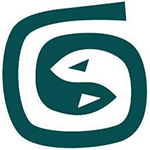











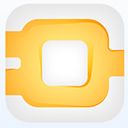





点击星星用来评分